- Windows 11'deki NTFS Dosya Sistemi hatası, güncel olmayan sabit sürücü sürücüleri veya bozuk disk sektörleri nedeniyle ortaya çıkabilir.
- Dosya ve disk taramalarını Komut İstemi aracılığıyla çalıştırmak bu BSOD hatasını çözebilir.
- Önyükleme yöneticisini yeniden oluşturmak, başka bir olası NTFS Dosya Sistemi hata düzeltmesidir.
- Bu sorunu tamamen çözmek için hatalı veya güncel olmayan aygıt sürücülerini güncellemekten çekinmeyin.
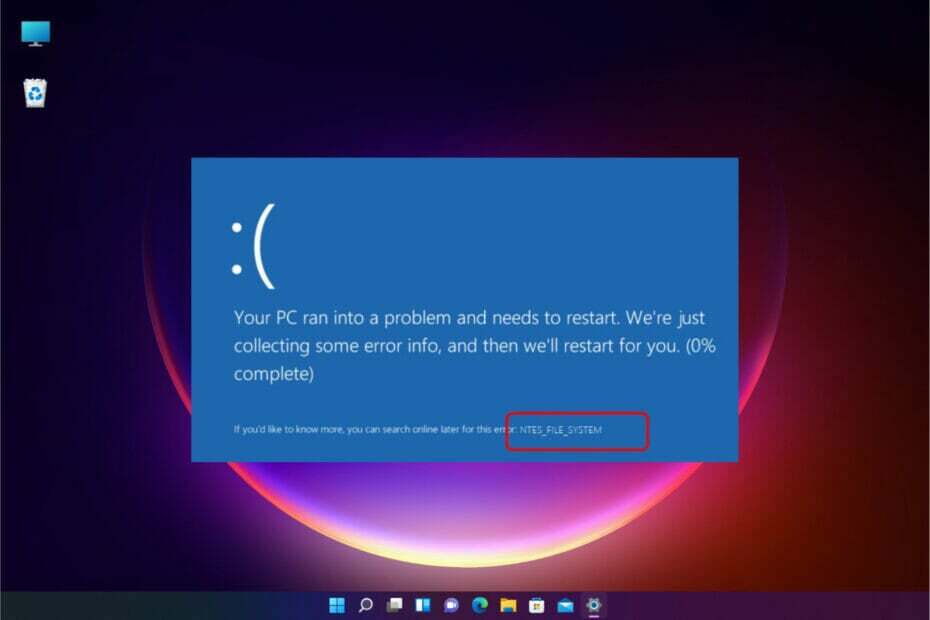
xİNDİR DOSYAYI TIKLAYARAK KURULUM
Bu yazılım, yaygın bilgisayar hatalarını onarır, sizi dosya kaybından, kötü amaçlı yazılımlardan, donanım arızasından korur ve bilgisayarınızı maksimum performans için optimize eder. Şimdi 3 kolay adımda bilgisayar sorunlarını düzeltin ve virüsleri kaldırın:
- Restoro PC Onarım Aracını İndirin Patentli Teknolojilerle birlikte gelen (patent mevcut Burada).
- Tıklamak Taramayı Başlat PC sorunlarına neden olabilecek Windows sorunlarını bulmak için.
- Tıklamak Hepsini tamir et bilgisayarınızın güvenliğini ve performansını etkileyen sorunları gidermek için
- Restoro tarafından indirildi 0 okuyucular bu ay
NTFS Dosya Sistemi hatası, bazı kullanıcıların bildirdiği bir Windows 11 BSOD (Ölümün Siyah Ekranı) sorunudur. Bu hata, NTFS_File_System durdurma kodunu içeren bir mesaj görüntüler. Bu mesaj şunları belirtir:
Bilgisayarınız bir sorunla karşılaştı ve yeniden başlatılması gerekiyor. Sizin için yeniden başlatacağız… Bir destek görevlisini ararsanız, onlara şu bilgiyi verin: NTFS_File_System.
Bu BSOD hatası, kötü bir haber olan sistem başlatma sırasında ortaya çıkar. Sorun oluştuğunda Windows 11 başlamıyor. için işler farklı değildi Windows 10'da NTFS_File_System hataları.
Bu nedenle, kullanıcıların aşağıda açıklanan olası çözümlerle NTFS_File_System hatasını düzeltmek için Windows Kurtarma Ortamı ve Güvenli Mod'a girmeleri gerekir.
NTFS_File_System BSOD hatasının nedenleri nelerdir?
NTFS_File_System kodu, bunun bir sabit sürücü sorunu olduğunu gösterir. Eski veya hatalı sabit sürücü sürücüleri veya bozuk disk sektörleri nedeniyle ortaya çıkabilir. Veya bilgisayarınızın HDD'sinde bozuk bir NTFS dosya sistemi bölümü olabilir.
Bozuk sistem dosyaları, kötü amaçlı yazılımlar ve diğer aygıt sürücüsü sorunları da NTFS_File_System hatasının arkasındaki olası faktörlerdir. Daha fazla ayrıntı için, kontrol etmekten çekinmeyin Ölümün Mavi Ekranına ne sebep olabilir?.
Windows 11, bu tür nedenleri etkin bir şekilde giderebilecek sistem araçlarıyla iyi bir şekilde donatılmıştır. Microsoft'un yeni masaüstü platformunda NTFS Dosya Sistemini bu şekilde düzeltebilirsiniz.
WINDOWS 11'DE NTFS Dosya Sistemi hatasını nasıl düzeltebilirim?
1. Sistem dosyalarını tara
- Arama kutusunu açın (bir pencereler anahtar + S kısayol).
- Girmek cmd bulacağınız arama kutusu içinde Komut istemi.
- Tıklamak Komut istemi's Yönetici olarak çalıştır arama yardımcı programında seçenek.
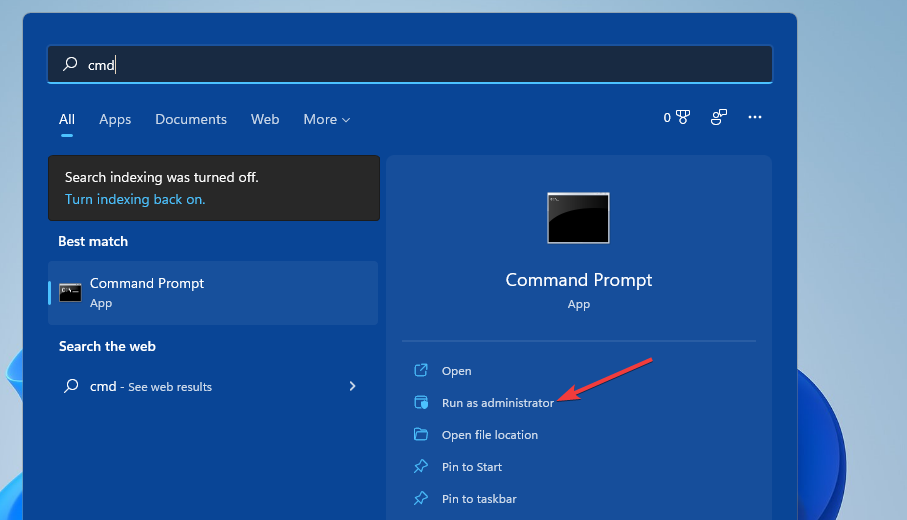
- Bu komutu yazın ve tıklayın Girmek:
DISM.exe /Çevrimiçi /Temizleme görüntüsü /Restorehealth - Ne zaman Dağıtım Görüntüsü Hizmeti tarama tamamlandı, bu komutu girin ve Dönüş:
sfc /scannow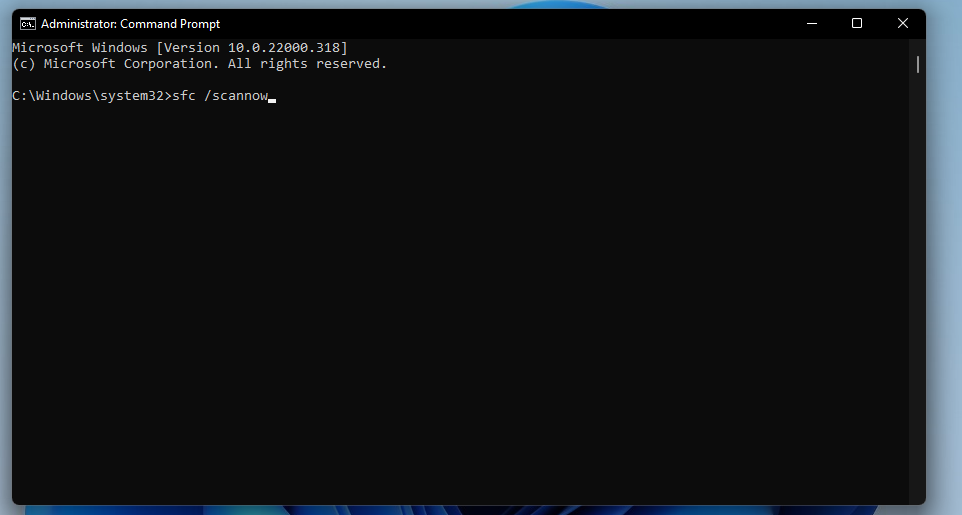
- bekle Sistem Dosyası Denetleyicisi bitirmek için tarama.
2. Disk taraması çalıştırın
- Aç Komut istemi önceki çözünürlüğün ilk üç adımında belirtildiği gibi.
- Sonra şunu yazın Diski Kontrol Et komutunu verin ve basın Dönüş:
chkdsk /fc: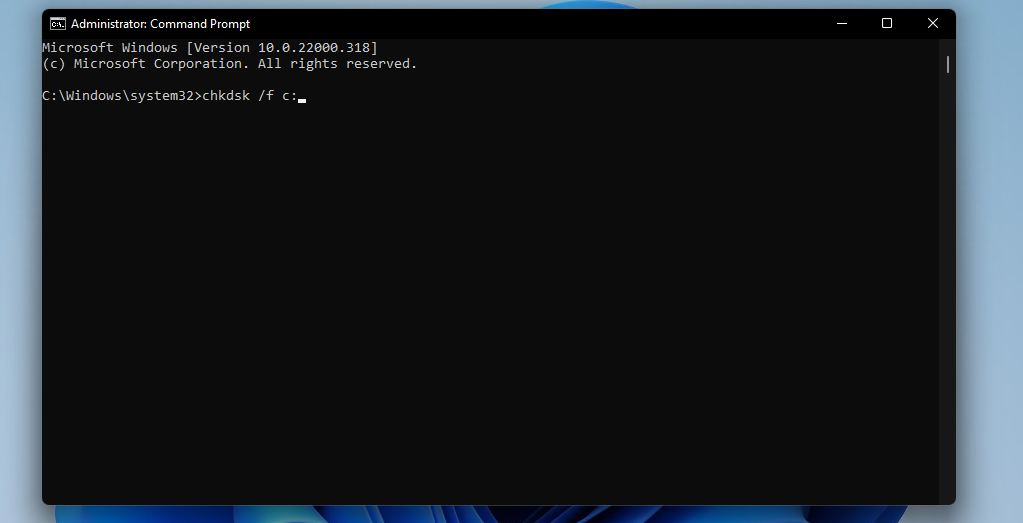
- basın Y ve Girmek klavye tuşları.
- Aç Başlangıç menüsüne tıklayın ve Güç oradaki düğme. Seçme Tekrar başlat taramayı başlatmak için
3. Bir virüsten koruma taraması çalıştırın
- çift tıklayın Windows Güvenliği o uygulamayı getirmek için sistem tepsisindeki simge.
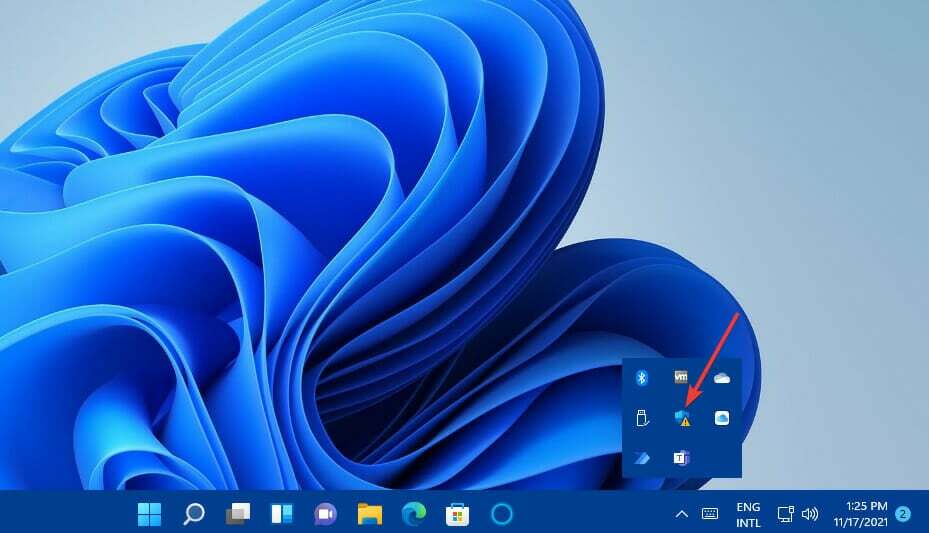
- Ardından, Virüs ve tehdit koruması soldaki sekme.
- Tıklamak Taramaseçenekler Bu ayarları getirmek için.
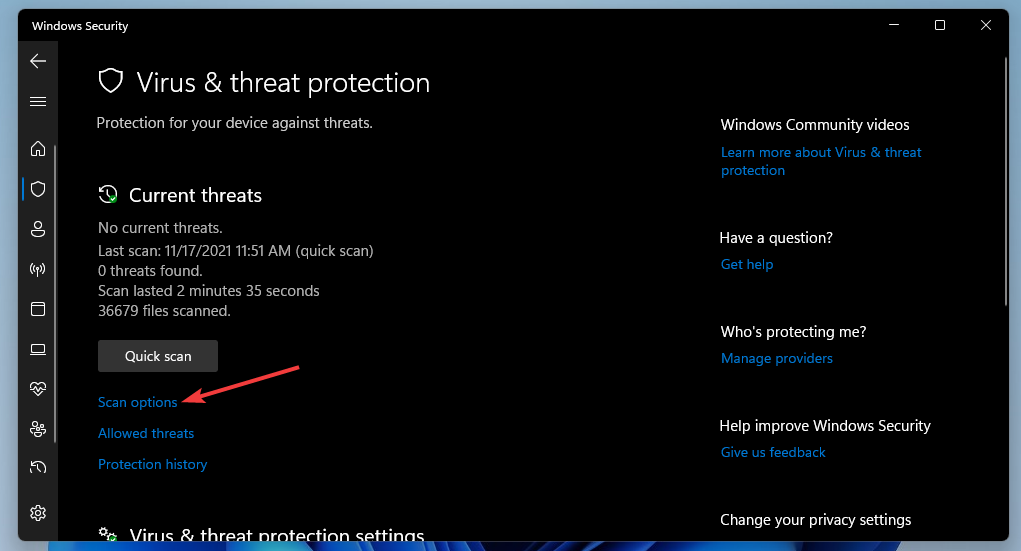
- Ardından Tam tarama Radyo düğmesi.
- basın Şimdi Tara düğmesine basın.
4. Başlangıç Onarımını Çalıştır
- Hızlı bir şekilde açmak için Ayarlar, basın pencereler anahtar ve ben kısayol tuşu.
- seçin Kurtarma navigasyon seçeneği açık Ayarlar’ sistem sekme.
- Tıklamak Tekrar başlatşimdi için Gelişmiş başlatma seçenek.
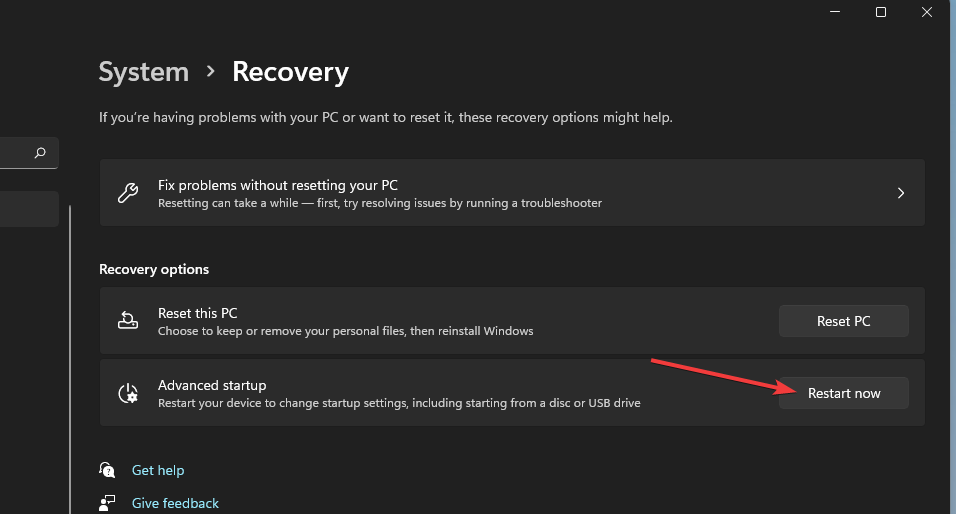
- Seçme sorun giderme ve Gelişmiş seçenekler aşağıda gördüğünüz menüyü getirmek için:
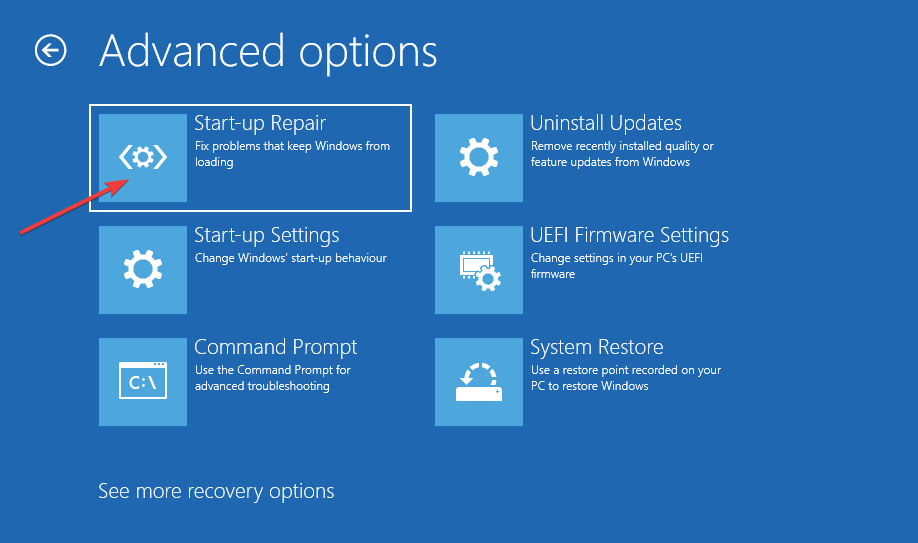
- Seç Başlangıç onarımı bu aracı çalıştırmak için oradaki seçenek.
5. Önyükleme yöneticisini yeniden oluşturun
- Sağ tık Başlangıç seçmek için Çalıştırmak kısayol.
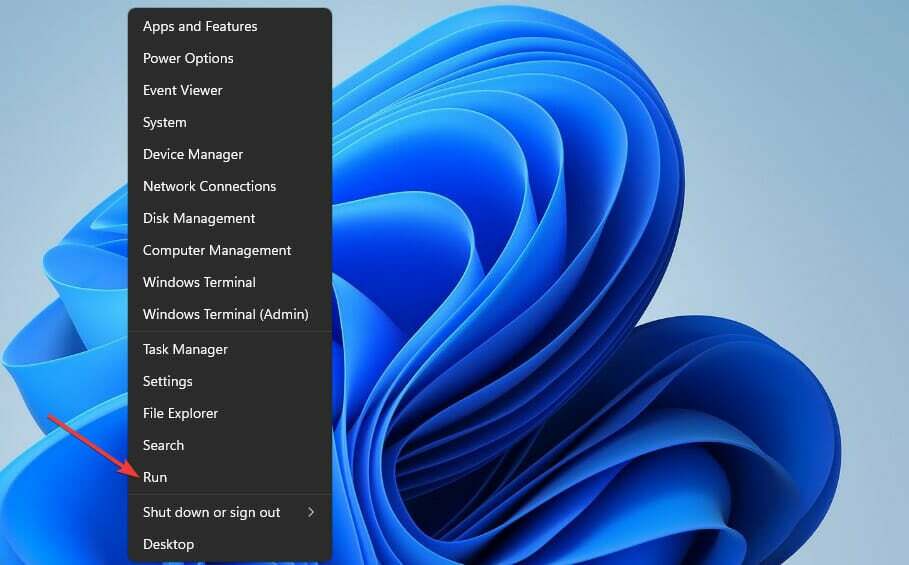
- Bu komutu girin Çalıştırmak's Açık kutu:
cmd - basın Ctrl + Vardiya + Girmek tuş kombinasyonu.
- Ardından, bu dört ayrı komutu yazın, Girmek her birinin ardından:
bootrec.exe / fixmbr
bootrec.exe / fixboot
bootrec.exe / rebuildbcd
önyükleme / taramalar
6. Windows 11'i Sıfırla
- seninkini aç Başlangıç menüsünü seçin ve sabitlenmiş Ayarlar uygulama.
- Tıklamak Kurtarma Daha fazla seçenek görüntülemek için
- basın Bilgisayarı Sıfırla kurtarma seçenekleri içindeki düğme.

- Seçme dosyalarımı sakla içinde Bu bilgisayarı sıfırla pencere.
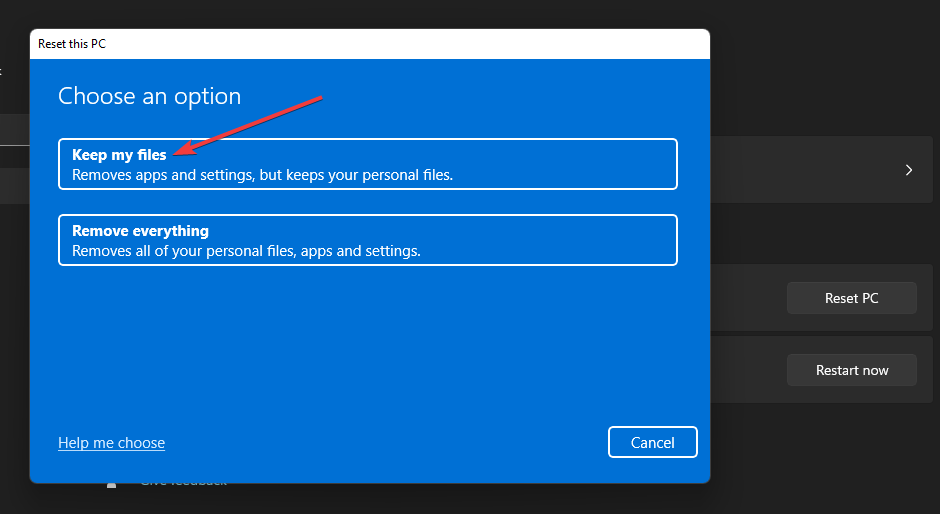
- sonra seçin Bulut indirme veya Yerel yeniden yükleme seçenek.
- Tıkla Sonraki ve Bitiş düğmeler.
Windows Kurtarma Ortamı ve Güvenli Mod'a nasıl girerim?
Bu BSOD hatasını yukarıda belirtildiği gibi düzeltmek için Windows Kurtarma Ortamı'ndan Güvenli Mod'a girmeniz gerekebilir. Bilgisayarınızı art arda üç kez yeniden başlatarak WindowsRE'ye girebilirsiniz. Yeniden başlatmak için Güç sistem başlatılırken bir logoda beş ila 10 saniye süreyle düğmesine basın.
Windows Kurtarma Ortamı çok sayıda sorun giderme aracı içerir. Komut İstemi, Windows 11 sıfırlama ve Başlangıç Onarma çözümlerini buradan uygulayabilirsiniz. Ancak bunları Güvenli Modda uygulamak için aşağıdaki adımları izleyin:
- Önce, seçin sorun giderme üzerinde Bir seçenek belirleyin Menü.
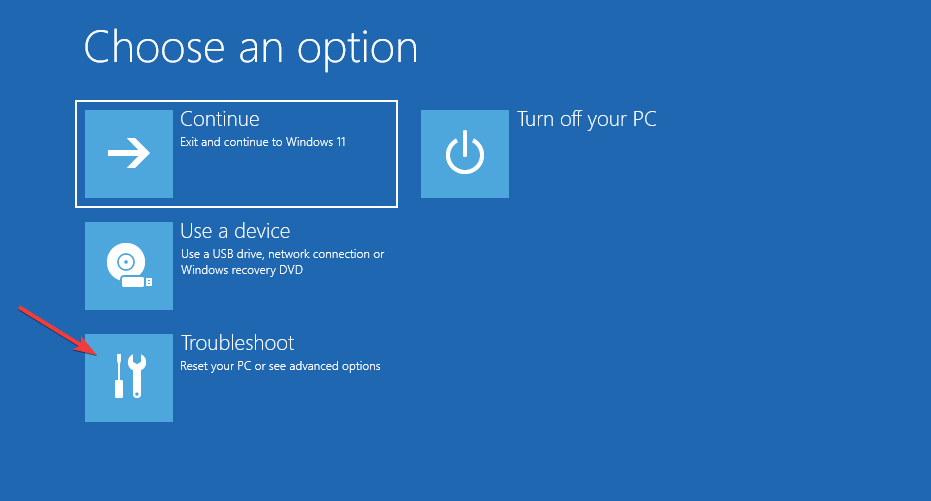
- Seçmek Gelişmiş seçenekler bu menüyü getirmek için.
- sonra seçin Başlangıç Ayarları o menüde.
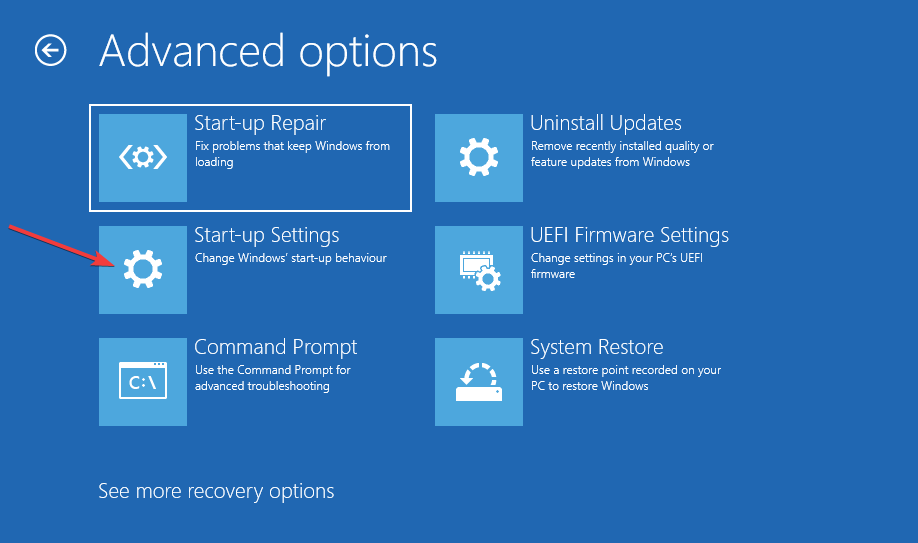
- Tıkla Tekrar başlat seçenek.
Windows 11 yeniden başlatıldığında, bir Başlangıç Ayarları Menü. basın F5 seçmek için tuşuna Ağ ile Güvenli Modu Etkinleştir oradaki seçenek.
Bundan sonra, Güvenli Mod'da belirtildiği gibi yukarıdaki tüm çözünürlükleri uygulayabilirsiniz. Bu kararlar, Windows 11'in NTFS Dosya Sistemi hatasını düzeltmek için en iyi yöntemler arasındadır.
Ancak, bu siyah (Windows 10'da mavi) ekran hatasını herkes için çözeceklerini garanti edemeyiz. Bu potansiyel çözünürlükler yeterli değilse, PC'nizin bir yeni sabit disk. Bu durumda, bilgisayarınızı üreticisinin onarım servisine veya saygın alternatiflerine iade etmeyi düşünün.
Microsoft'un mavi ekran hata giderici NTFS Dosya Sistemi hatasını düzeltmek için de kullanışlı olabilir. Bu, tarayıcınızda açabileceğiniz bir sorun giderme sayfasıdır. Daha fazla potansiyel düzeltme uygulamak için bu sorun gidericinin BSOD önerilerini gözden geçirin.
Ayrıca şunu da inceleyin Windows 10'da 1073545193 Dosya Sistemi hatasının nasıl düzeltileceğine dair kılavuz. Yazımızda detaylandırılan çözümler Windows 11 kullanıcıları tarafından da uygulanabilir.
NTFS Dosya Sistemi hatasını tartışmak için aşağıya bazı yorumlar eklemekten çekinmeyin. Yukarıda belirtilmeyen bu BSOD sorununu çözmenin farklı bir yolunu bulduysanız, bunu paylaşmaktan memnuniyet duyarız.


